Seri Konsolu kullanarak GRUB ve tek kullanıcı moduna erişme
Şunlar için geçerlidir: ✔️ Linux VM'leri
Not
Bu makalede başvuruda bulunan CentOS bir Linux dağıtımıdır ve Kullanım Süresi Sonuna (EOL) ulaşacaktır. Kullanımınızı göz önünde bulundurun ve buna göre planlayın. Daha fazla bilgi için bkz . CentOS Kullanım Süresi Sonu kılavuzu.
GRand Unified Bootloader (GRUB), büyük olasılıkla bir sanal makineyi (VM) önyüklerken göreceğiniz ilk şeydir. İşletim sistemi başlatılmadan önce görüntülendiğinden GRUB'ye SSH üzerinden erişilemez. GRUB'da, önyükleme yapılandırmanızı değiştirerek tek kullanıcılı modda önyükleme yapabilirsiniz.
Tek kullanıcı modu, en az işlevselliğe sahip en düşük ortamdır. Önyükleme sorunlarını, dosya sistemi sorunlarını veya ağ sorunlarını araştırmak için yararlı olabilir. Arka planda daha az hizmet çalıştırılabilir ve runlevel'e bağlı olarak bir dosya sistemi otomatik olarak bağlanamayabilir.
Tek kullanıcı modu, VM'nizin oturum açma için yalnızca SSH anahtarlarını kabul etmek üzere yapılandırıldığı durumlarda da yararlıdır. Bu durumda, parola kimlik doğrulamasıyla bir hesap oluşturmak için tek kullanıcı modunu kullanabilirsiniz.
Not
Seri Konsol hizmeti yalnızca katkıda bulunan düzeyine veya daha yüksek izinlere sahip kullanıcıların bir VM'nin seri konsoluna erişmesine izin verir.
Tek kullanıcı moduna girmek için, VM'niz önyüklendiğinde GRUB girin ve GRUB'de önyükleme yapılandırmasını değiştirin. Sonraki bölümde GRUB girmek için ayrıntılı yönergelere bakın. Genel olarak, VM'niz GRUB görüntüleyecek şekilde yapılandırılmışsa, VM'yi yeniden başlatmak ve GRUB görüntülemek için VM'nizin seri konsolundaki yeniden başlatma düğmesini kullanabilirsiniz.
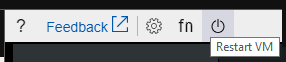
Genel GRUB erişimi
GRUB'a erişmek için Seri Konsol bölmesi açıkken VM'nizi yeniden başlatın. Bazı dağıtımlarda GRUB'nin gösterilmesi için klavye girişi gerekirken, kullanıcı klavye girişinin zaman aşımını iptal etmek için bazılarında grub'un birkaç saniye boyunca otomatik olarak gösterilmesi gerekir.
Tek kullanıcı moduna erişebilmek için VM'nizde GRUB'nin etkinleştirildiğinden emin olmak istiyorsunuz. Dağıtımınıza bağlı olarak, GRUB'nin etkinleştirildiğinden emin olmak için bazı kurulum çalışmaları gerekebilir. Dağıtıma özgü bilgiler için sonraki bölüme bakın.
Seri Konsol'da GRUB'ye erişmek için VM'nizi yeniden başlatın
Seri Konsol'da, Yeniden Başlat düğmesinin üzerine gelip VM'yi yeniden başlat'ı seçerek VM'nizi yeniden başlatabilirsiniz. Bölmenin alt kısmında yeniden başlatmayla ilgili bir bildirim görüntülenir.
SysRq etkinse bir SysRq "b" komutu çalıştırarak da VM'nizi yeniden başlatabilirsiniz. Yeniden başlattığınızda GRUB'dan neler bekleyebileceğinizi öğrenmek için sonraki bölümlerdeki dağıtıma özgü yönergelere bakın.
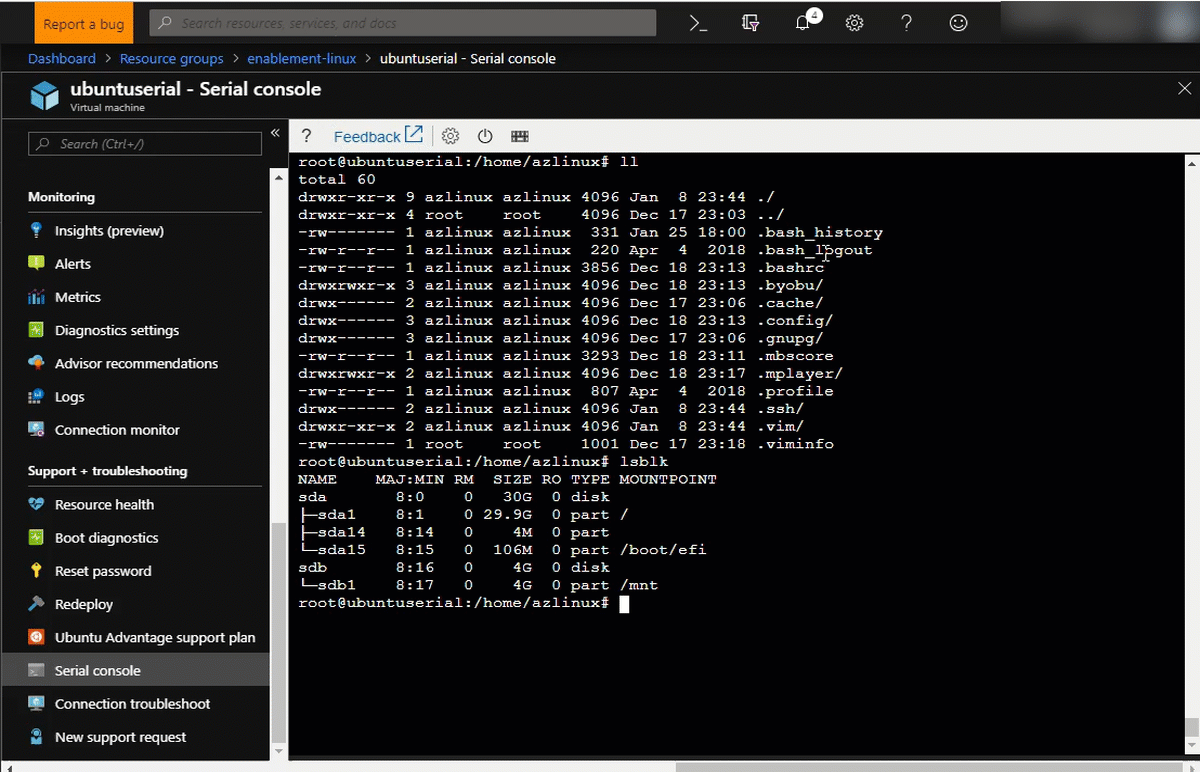
Genel tek kullanıcı modu erişimi
Parola kimlik doğrulamasıyla bir hesap yapılandırmadığınızda tek kullanıcı moduna el ile erişmeniz gerekebilir. GRUB yapılandırmasını tek kullanıcı moduna el ile girecek şekilde değiştirin. Bunu yaptıktan sonra, diğer yönergeler için "Parola sıfırlamak veya eklemek için tek kullanıcı modunu kullanma" bölümüne bakın.
VM önyüklenemiyorsa, dağıtımlar genellikle sizi otomatik olarak tek kullanıcı moduna veya acil durum moduna bırakır. Ancak diğer dağıtımlar, sizi otomatik olarak tek kullanıcılı veya acil durum moduna bırakmadan önce kök parola ayarlama gibi ek kurulum gerektirir.
Parola sıfırlamak veya eklemek için tek kullanıcı modunu kullanma
Tek kullanıcı modundayken aşağıdakileri yaparak sudo ayrıcalıklarına sahip yeni bir kullanıcı ekleyin:
- Kullanıcı eklemek için komutunu çalıştırın
useradd <username>. - Yeni kullanıcıya kök ayrıcalıkları vermek için komutunu çalıştırın
sudo usermod -a -G sudo <username>. - Yeni kullanıcının parolasını ayarlamak için kullanın
passwd <username>. Ardından yeni kullanıcı olarak oturum açabilirsiniz.
Red Hat Enterprise Linux (RHEL) için erişim
RHEL normal şekilde önyükleme yapamazsa, sizi otomatik olarak tek kullanıcı moduna bırakır. Ancak, tek kullanıcı modu için kök erişimi ayarlamadıysanız, kök parolanız yoktur ve oturum açamazsınız. Geçici bir çözüm vardır ("RHEL'de tek kullanıcı moduna el ile girme" bölümüne bakın), ancak başlangıçta kök erişimi ayarlamanızı öneririz.
RHEL'de GRUB erişimi
RHEL, GRUB'un kullanıma açık olduğu bir şekilde gelir. GRUB girmek için komutunu çalıştırarak sudo rebootVM'nizi yeniden başlatın ve ardından herhangi bir tuşa basın. GRUB bölmesi görüntülenmelidir. Değilse, GRUB dosyanızda (/etc/default/grub):
RHEL 8 için
Not
Red Hat, RHEL 8+ içinde çekirdek komut satırı parametrelerini yapılandırmak için Grubby kullanılmasını önerir. Grub zaman aşımını ve terminal parametrelerini grubby kullanarak güncelleştirmek şu anda mümkün değildir. Tüm önyükleme girdileri için GRUB_CMDLINE_LINUX bağımsız değişkenini güncelleştirmek için komutunu çalıştırın grubby --update-kernel=ALL --args="console=ttyS0,115200 console=tty1 console=ttyS0 earlyprintk=ttyS0". Ayrıntılı bilgiyi burada bulabilirsiniz.
GRUB_TIMEOUT=5
GRUB_TERMINAL="serial console"
GRUB_CMDLINE_LINUX="console=tty1 console=ttyS0 earlyprintk=ttyS0"
RHEL 7 için
GRUB_TIMEOUT=5
GRUB_TERMINAL_OUTPUT="serial console"
GRUB_CMDLINE_LINUX="console=tty1 console=ttyS0,115200n8 earlyprintk=ttyS0,115200 net.ifnames=0"
Not
Red Hat ayrıca Kurtarma Modu, Acil Durum Modu veya Hata Ayıklama Modu'na önyüklemeye ve kök parolayı sıfırlamaya yönelik belgeler de sağlar. Yönergeler için bkz . Önyükleme sırasında terminal menüsü düzenleme.
RHEL'de tek kullanıcı modu için kök erişimi ayarlama
Kök kullanıcı varsayılan olarak devre dışıdır. RHEL'de tek kullanıcı modu, kök kullanıcının etkinleştirilmesini gerektirir. Tek kullanıcı modunu etkinleştirmeniz gerekiyorsa aşağıdaki yönergeleri kullanın:
- SSH aracılığıyla Red Hat sisteminde oturum açın.
- Köke geçin.
- Aşağıdakileri yaparak kök kullanıcının parolasını etkinleştirin:
- komutunu çalıştırın
passwd root(güçlü bir kök parola ayarlayın).
- komutunu çalıştırın
- Kök kullanıcının aşağıdakileri yaparak yalnızca ttyS0 aracılığıyla oturum açağından emin olun: a. komutunu çalıştırın
vi /etc/ssh/sshd_configve PermitRootLogIn'in olaraknoayarlandığından emin olun. b. Yalnızca ttyS0 aracılığıyla oturum açmaya izin vermek için komutunu çalıştırınvi /etc/securetty file.
Şimdi, sistem tek kullanıcılı modda ön başlatılırsa kök parolayla oturum açabilirsiniz.
Alternatif olarak, RHEL 7.4+ veya 6.9+ için GRUB istemlerinde tek kullanıcı modunu etkinleştirmek için bkz . Tek kullanıcı moduna önyükleme.
RHEL'de tek kullanıcı moduna el ile girme
Yukarıdaki yönergeleri kullanarak GRUB ve kök erişimi ayarladıysanız, aşağıdakileri yaparak tek kullanıcı moduna geçebilirsiniz:
GRUB girmek için VM'yi yeniden başlatırken Esc tuşuna basın.
GRUB'da, önyüklemek istediğiniz işletim sistemini düzenlemek için E tuşuna basın. İşletim sistemi genellikle ilk satırda listelenir.
Çekirdek satırını bulun. Azure'da linux veya linux16 ile başlar.
Satırın sonuna gitmek için Ctrl+E tuşlarına basın.
Satırın sonuna systemd.unit=rescue.target ekleyin.
Bu eylem sizi tek kullanıcılı moda geçirir. Acil durum modunu kullanmak istiyorsanız, satırın sonuna systemd.unit=emergency.target ekleyin (systemd.unit=rescue.target yerine).
Uygulanan ayarlarla çıkmak ve yeniden başlatmak için Ctrl+X tuşlarına basın.
Tek kullanıcı moduna geçebilmeniz için önce yönetici parolası girmeniz istenir. Bu parola, önceki yönergelerde oluşturduğunuz paroladır.
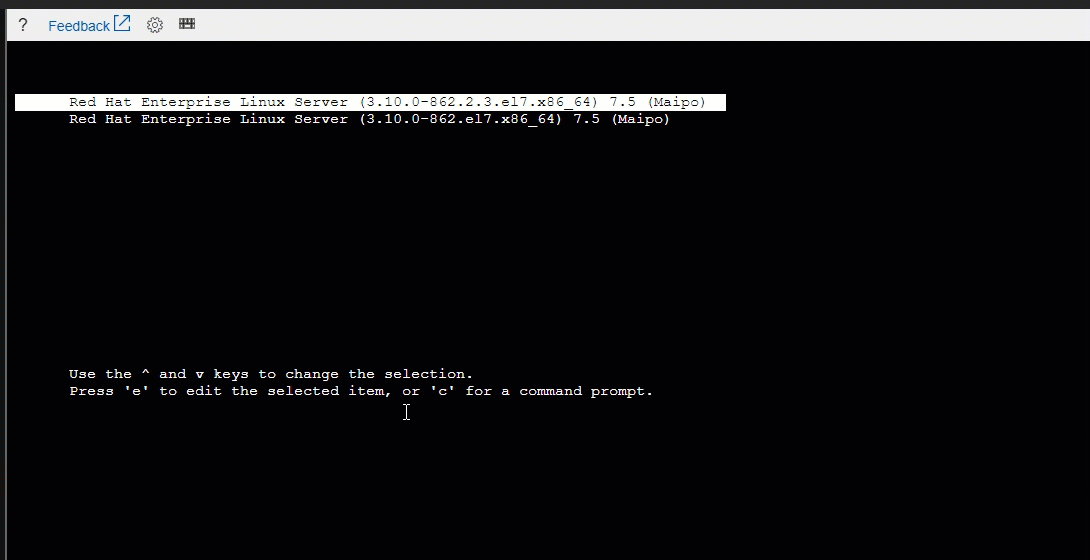
RHEL'de kök hesabı etkinleştirilmeden tek kullanıcı moduna girme
Önceki yönergeleri izleyerek kök kullanıcıyı etkinleştirmediyseniz, aşağıdakileri yaparak kök parolanızı sıfırlamaya devam edebilirsiniz:
Not
SELinux kullanıyorsanız kök parolayı sıfırladığınızda Red Hat belgelerinde açıklanan ek adımları izlediğinize emin olun.
GRUB girmek için VM'yi yeniden başlatırken Esc tuşuna basın.
GRUB'da, önyüklemek istediğiniz işletim sistemini düzenlemek için E tuşuna basın. İşletim sistemi genellikle ilk satırda listelenir.
Çekirdek satırını bulun. Azure'da linux16 ile başlar.
Satırın sonuna rd.break öğesini satırın sonuna ekleyin. Çekirdek çizgisi ile rd.break arasında bir boşluk bırakın.
Bu eylem, Red Hat belgelerinde açıklandığı gibi denetimi 'den'e
initramfsgeçirilmeden önce önyükleme işlemini kesintiyesystemduğratır.Uygulanan ayarlarla çıkmak ve yeniden başlatmak için Ctrl+X tuşlarına basın.
Yeniden başlattıktan sonra, salt okunur bir dosya sistemiyle acil durum moduna bırakılırsınız.
Kabukta, kök dosya sistemini okuma/yazma izinleriyle yeniden bağlamak için girin
mount -o remount,rw /sysroot.Tek kullanıcı modunda önyükleme yaptıktan sonra, hapishaneye geçmek
sysrootiçin girinchroot /sysroot.Artık kök dizinindesiniz ve sistem sorunlarını gidermeye başlayabilirsiniz.
RHEL'de SELinux zorlama modu işletim sistemini herhangi bir değişiklikten korur. Parola değiştirildikten sonra dosya sistemini yeniden etiketlemek için komutunu çalıştırabilirsiniz
touch /.autorelabel.İşiniz bittiğinde yeniden başlatmak için girin
reboot -f.
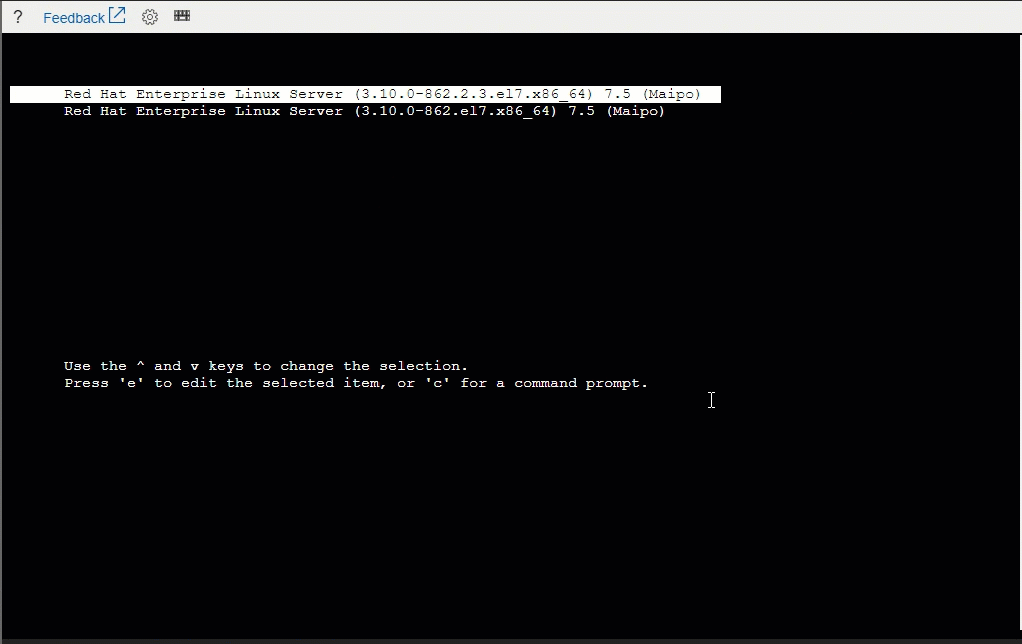
Not
Yukarıdaki yönergelerin çalıştırılması, düzenleme fstabgibi görevleri de gerçekleştirebilmeniz için sizi acil durum kabuğuna bırakır. Ancak, normalde kök parolanızı sıfırlamanızı ve tek kullanıcı moduna girmek için kullanmanızı öneririz.
CentOS için erişim
Red Hat Enterprise Linux'ta olduğu gibi CentOS'taki tek kullanıcı modu da GRUB ve kök kullanıcının etkinleştirilmesini gerektirir.
CentOS'ta GRUB erişimi
CentOS, GRUB etkin olarak kullanıma sunulur. GRUB girmek için, girerek sudo rebootVM'nizi yeniden başlatın ve ardından herhangi bir tuşa basın. Bu eylem GRUB bölmesini görüntüler.
CentOS'ta tek kullanıcı modu
CentOS'ta tek kullanıcı modunu etkinleştirmek için RHEL'in önceki yönergelerini izleyin.
Ubuntu için erişim
Ubuntu görüntüleri için kök parola gerekmez. Sistem tek kullanıcılı modda ön önyüklemeyse, bunu ek kimlik bilgileri olmadan kullanabilirsiniz.
Ubuntu'da GRUB erişimi
GRUB'a erişmek için VM önyüklemesi sırasında Esc tuşunu basılı tutun.
Varsayılan olarak, Ubuntu görüntüleri GRUB bölmesini otomatik olarak görüntülemeyebilir. Aşağıdakileri yaparak ayarı değiştirebilirsiniz:
Metin düzenleyicisinde /etc/default/grub.d/50-cloudimg-settings.cfg dosyasını açın.
GRUB_TIMEOUTDeğeri sıfır olmayan bir değerle değiştirin.Metin düzenleyicisinde /etc/default/grub dosyasını açın.
Satırı açıklama satırına açıklama ekleyin
GRUB_HIDDEN_TIMEOUT=1.Bir çizgi olduğundan
GRUB_TIMEOUT_STYLE=menuemin olun.sudo update-grub'i çalıştırın.
Ubuntu'da tek kullanıcı modu
Ubuntu normal şekilde önyükleme yapamazsa, sizi otomatik olarak tek kullanıcı moduna bırakır. Tek kullanıcı moduna el ile girmek için aşağıdakileri yapın:
- GRUB'da, önyükleme girdinizi (Ubuntu girdisi) düzenlemek için E tuşuna basın.
- Linux ile başlayan çizgiyi ve ardından ro'yı arayın.
- Tekliden önce ve sonra boşluk olduğundan emin olmak için ro'ya sonra tek ekleyin.
- Bu ayarlarla yeniden başlatmak ve tek kullanıcı moduna geçmek için Ctrl+X tuşlarına basın.
Ubuntu'da bash'i çağırmak için GRUB kullanma
Yukarıdaki yönergeleri denedikten sonra, Ubuntu VM'nizde tek kullanıcı moduna hala erişemediğiniz bir durum (unutulan kök parola gibi) olabilir. Ayrıca, çekirdeğin sistem başlatması yerine init olarak çalışmasını /bin/bash da söyleyebilirsiniz. Bu eylem size bir bash kabuğu verir ve sistem bakımına izin verir. Aşağıdaki yönergeleri kullanın:
GRUB'da, önyükleme girdinizi (Ubuntu girdisi) düzenlemek için E tuşuna basın.
Linux ile başlayan çizgiyi ve ardından ro'yı arayın.
ro değerini rw init=/bin/bash ile değiştirin.
Bu eylem dosya sisteminizi okuma-yazma olarak bağlar ve başlatma işlemi olarak kullanır
/bin/bash.Bu ayarlarla yeniden başlatmak için Ctrl+X tuşlarına basın.
CoreOS için Erişim
CoreOS'ta tek kullanıcı modu, GRUB'nin etkinleştirilmesini gerektirir.
CoreOS'ta GRUB erişimi
GRUB'a erişmek için VM'niz önyükleme yaparken herhangi bir tuşa basın.
CoreOS'ta tek kullanıcı modu
CoreOS normal şekilde önyükleme yapamazsa, sizi otomatik olarak tek kullanıcı moduna bırakır. Tek kullanıcı moduna el ile girmek için aşağıdakileri yapın:
GRUB'da, önyükleme girdinizi düzenlemek için E tuşuna basın.
linux$ ile başlayan satırı arayın. Her biri farklı bir durumda kapsüllenmiş iki çizgi örneği olmalıdır... else yan tümcesi.
Her linux$ satırının sonuna coreos.autologin=ttyS0 ekleyin.
Bu ayarlarla yeniden başlatmak ve tek kullanıcı moduna geçmek için Ctrl+X tuşlarına basın.
SUSE SLES için erişim
SLES 12 SP3+'ın daha yeni görüntüleri, sistem acil durum moduna geçerse seri konsol üzerinden erişime izin verir.
SUSE SLES'de GRUB erişimi
SLES'de GRUB erişimi için YaST aracılığıyla bir önyükleme yükleyici yapılandırması gerekir. Yapılandırmayı oluşturmak için aşağıdakileri yapın:
SLES VM'nizde oturum açmak için SSH kullanın ve komutunu çalıştırın
sudo yast bootloader. Sekme tuşuna basın, Enter tuşuna basın ve ardından menüde gezinmek için ok tuşlarını kullanın.Çekirdek Parametreleri'ne gidin ve Seri konsol kullan onay kutusunu seçin.
Konsol bağımsız değişkenlerine ekleyin
serial --unit=0 --speed=9600 --parity=no.Ayarlarınızı kaydetmek ve çıkmak için F10 tuşuna basın.
GRUB'ye girmek için VM'nizi yeniden başlatın ve GRUB bölmesinin görüntülenmesini sağlamak için önyükleme sırası sırasında herhangi bir tuşa basın.
GRUB için varsayılan zaman aşımı 1s'dir. /etc/default/grub dosyasındaki değişkeni değiştirerek
GRUB_TIMEOUTbu ayarı değiştirebilirsiniz.
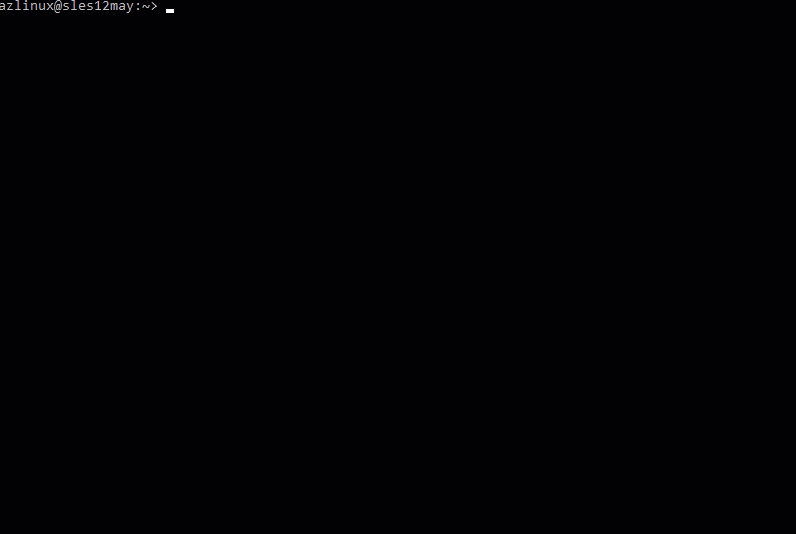
SUSE SLES'de tek kullanıcı modu
SLES normal şekilde önyükleme yapamazsa, otomatik olarak acil durum kabuğuna bırakılırsınız. Acil durum kabuğunu el ile girmek için aşağıdakileri yapın:
GRUB'da, önyükleme girdinizi (SLES girdisi) düzenlemek için E tuşuna basın.
Linux ile başlayan çekirdek satırını arayın.
Systemd.unit=emergency.target öğesini çekirdek satırının sonuna ekleyin.
Bu ayarlarla yeniden başlatmak için Ctrl+X tuşlarına basın ve acil durum kabuğunu girin.
Not
Bu eylem sizi salt okunur bir dosya sistemiyle acil durum kabuğuna bırakır. Dosyaları düzenlemek için, dosya sistemini okuma-yazma izinleriyle yeniden bağlama. Bunu yapmak için kabuğa girin
mount -o remount,rw /.
Oracle Linux için erişim
Red Hat Enterprise Linux'a benzer şekilde Oracle Linux'taki tek kullanıcı modu da GRUB ve kök kullanıcının etkinleştirilmesini gerektirir.
Oracle Linux'ta GRUB erişimi
Oracle Linux, KULLANıMA sunulan GRUB özelliğiyle birlikte gelir. GRUB girmek için komutunu çalıştırarak sudo rebootVM'nizi yeniden başlatın ve Esc tuşuna basın. Bu eylem GRUB bölmesini görüntüler. GRUB bölmesi görüntülenmiyorsa, satır değerinin seri konsol içerdiğinden GRUB_TERMINAL emin olun (yani). GRUB_TERMINAL="serial console" ile grub2-mkconfig -o /boot/grub/grub.cfgGRUB'ı yeniden oluşturun.
Oracle Linux'ta tek kullanıcı modu
Oracle Linux'ta tek kullanıcı modunu etkinleştirmek için RHEL'in önceki yönergelerini izleyin.
Sonraki adımlar
Seri Konsol hakkında daha fazla bilgi edinmek için bkz:
- Linux Seri Konsolu belgeleri
- Çeşitli dağıtımlarda GRUB'yi etkinleştirmek için Seri Konsol kullanma
- NMI ve SysRq çağrıları için Seri Konsol kullanma
- Windows VM'leri için Seri Konsol
- Önyükleme tanılamaları
Yardım için bize ulaşın
Sorularınız veya yardıma ihtiyacınız varsa bir destek isteği oluşturun veya Azure topluluk desteği isteyin. Ürün geri bildirimini Azure geri bildirim topluluğuna da gönderebilirsiniz.